Si eres un usuario de Outlook, entonces es posible que ya sepas que podemos guardar cualquier correo electrónico de Outlook en forma de archivo MSG. Mientras que el archivo MSG conservará todos los datos de tu correo electrónico (como el cuerpo y los archivos adjuntos), hay veces que deseamos convertir un archivo de Outlook a PDF en línea. La buena noticia es que puedes hacer fácilmente una descarga gratuita de Conversión de Outlook a PDF con cualquier herramienta confiable. En este artículo, voy a proporcionar soluciones paso a paso para utilizar 5 convertidores de Outlook a PDF en línea y de forma gratuita.
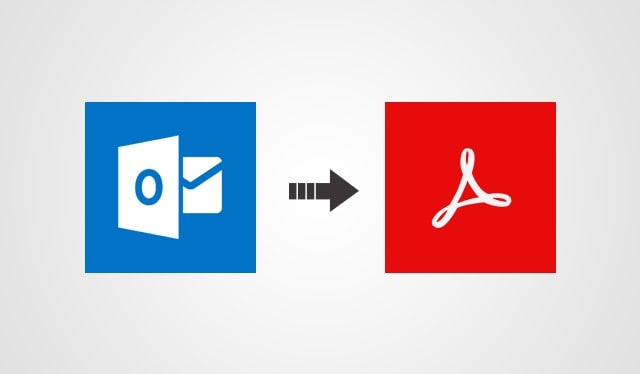
En Este Artículo:
Método 1: Convertidor en Línea de MSG a PDF o PDF/A - PDFen
La primera herramienta en línea de conversión de Outlook a PDF que recomiendo utilizar es PDFen. La herramienta en línea está disponible de forma gratuita y puede convertir directamente tus archivos MSG a formatos PDF o PDF/A.
Con la versión gratuita, puedes cargar hasta 3 archivos MSG e incluso puedes combinarlos en un solo documento antes de convertirlos a formato PDF. También hay opciones adicionales para activar las funciones de OCR y de compresión de datos en la herramienta. Para utilizar este convertidor de Outlook a PDF y hacer una descarga gratuita de documentos, sigue estas instrucciones:
Paso 1: Ve a PDFen y Carga Tus Archivos MSG
En primer lugar, sólo tienes que ir al sitio web oficial del convertidor de MSG a PDF de PDFen en cualquier navegador de tu elección. Aquí, puedes arrastrar y soltar tus archivos MSG (hasta 3) o puedes hacer clic en el botón "Cargar" para buscarlos desde tu sistema.
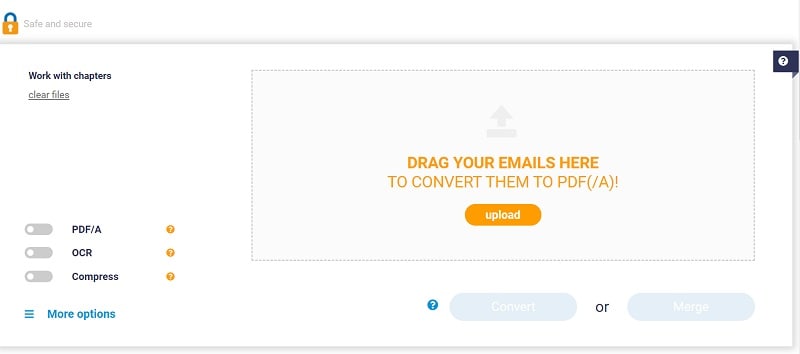
Paso 2: Iniciar la Conversión de MSG a PDF en PDFen
Una vez cargado el archivo MSG, podrás ver tus detalles y pulsar el botón "Convertir". Por otro lado, podrás habilitar las opciones para combinar estos documentos o convertirlos a un formato PDF/A desde el lateral.
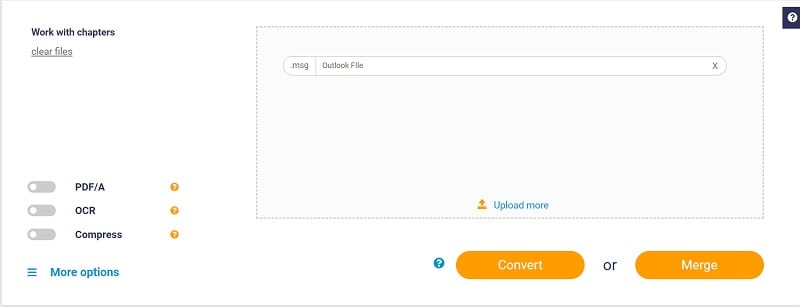
Paso 3: Descargar el Archivo PDF Convertido
Ahora, sólo tienes que esperar un rato y dejar que PDFen convierta el archivo de Outlook a PDF en línea. Intenta no interrumpir el proceso, ya que, el tiempo dependerá del tamaño total de los documentos MSG cargados.
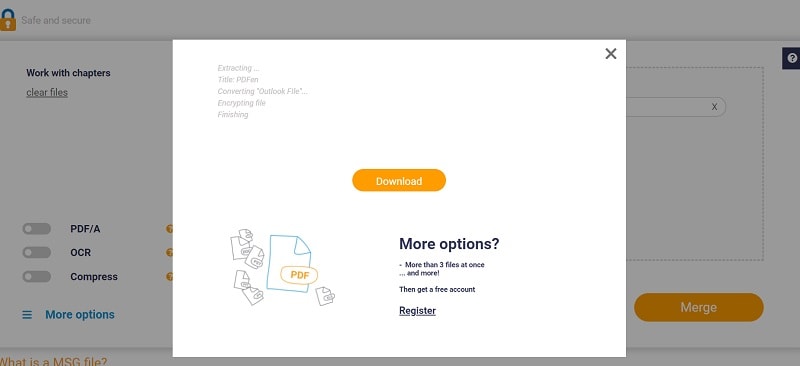
Por último, PDFen te notificará una vez que la conversión de MSG a PDF haya terminado. Ahora, sólo tienes que hacer clic en el botón "Descargar" para guardar el archivo PDF convertido en cualquier ubicación de tu sistema.
Método 2: Convertidor en Línea Gratuito de MSG a PDF - ZamZar
ZamZar es uno de los convertidores en línea más populares que nos permite convertir archivos multimedia y documentos de un formato a otro. Para ayudarnos a convertir un archivo de Outlook a PDF en línea, se ha presentado un convertidor específico de MSG a PDF.
Puedes acceder al convertidor de archivos Outlook a PDF de ZamZar en línea de forma gratuita sin necesidad de crear una cuenta de usuario. Aunque, con la versión gratuita, sólo puedes convertir archivos que no superen los 50 MB. Con la versión premium, obtendrás una función de procesamiento por lotes, podrás convertir un número ilimitado de archivos y también obtendrás almacenamiento en la nube.
Paso 1: Cargar el Archivo MSG para Convertirlo
Para hacer la descarga gratuita del convertidor de Outlook a PDF, primero debes dirigirte al sitio web del convertidor en línea de MSG a PDF ZamZar. Ahora puedes hacer clic en el botón "Añadir Archivos" para buscar y localizar cualquier archivo MSG de tu computadora.
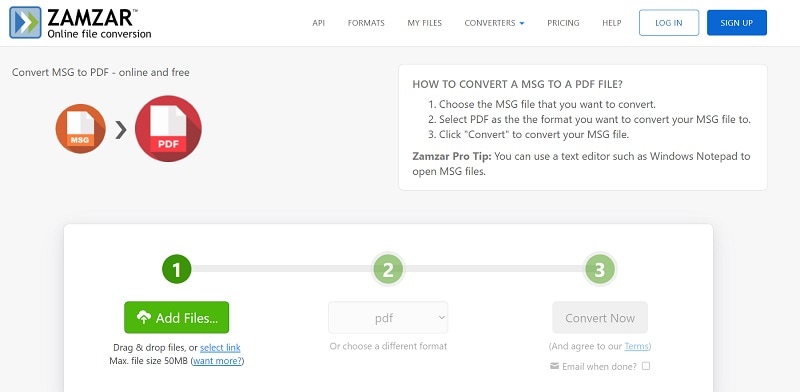
Paso 2: Iniciar la Conversión de MSG a PDF con ZamZar
Una vez cargado tu archivo MSG, puedes comprobar sus detalles (como el nombre o el tamaño). Ahora, puedes ir a la función de formato de archivo de destino, hacer clic en el menú desplegable y elegir PDF como formato de destino.
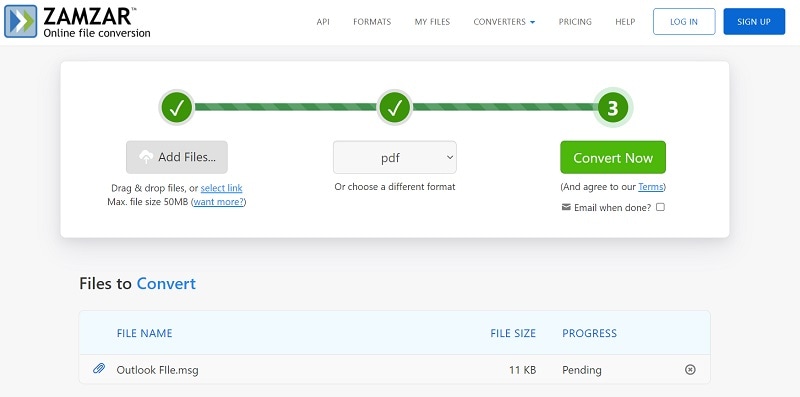
Ahora, sólo tienes que hacer clic en el botón "Convertir Ahora" y dejar que ZamZar procese tu archivo MSG. Puedes simplemente esperar un rato y dejar que el convertidor de archivos de Outlook a PDF en línea ZamZar complete su proceso.
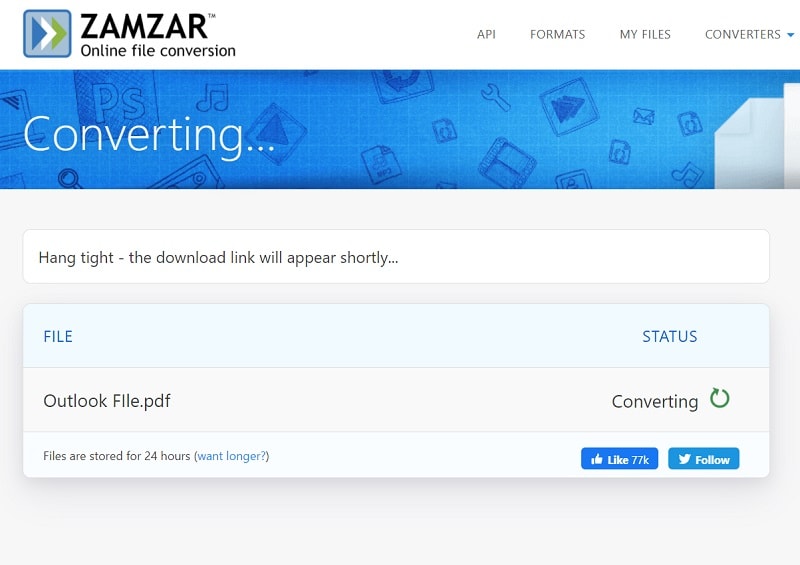
Paso 3: Descarga tu archivo PDF desde ZamZar
Eso es todo. Después de convertir tu archivo MSG a un documento PDF, ZamZar te notificará. Ahora, puedes hacer clic en el botón "Descargar" adyacente al nombre del archivo para guardar el documento PDF en el almacenamiento local de tu sistema.
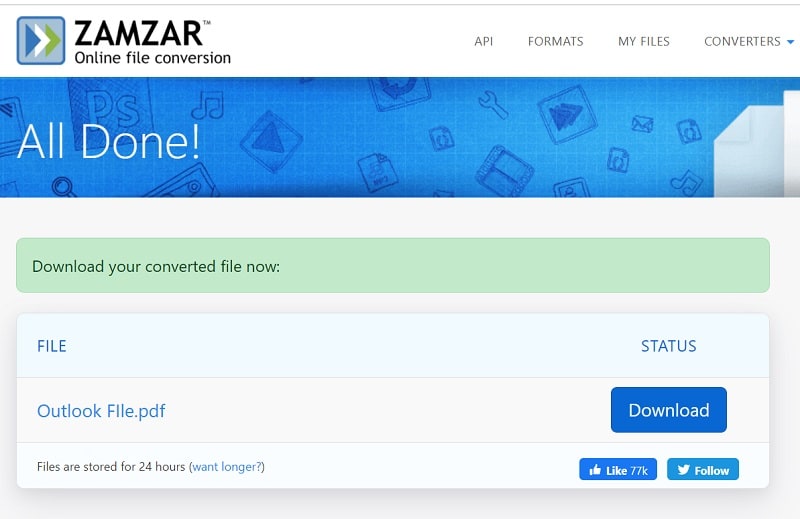
Método 3: Convertidor en Línea de MSG a PDF - AConvert
Al igual que ZamZar, AConvert también ofrece varios recursos en línea para convertir archivos de un formato a otro. También ofrece una herramienta en línea gratuita y minimalista para convertir archivos de Outlook a PDF en línea. Además de PDF, también puedes utilizar la herramienta para convertir archivos MSG a otros formatos como PPT, DOC, HTML, XLS y muchos más.
Dado que este convertidor de Outlook a PDF en línea es totalmente gratuito, no encontrarás ningún problema al utilizar sus servicios. Para utilizar este convertidor de Outlook a PDF para hacer una descarga gratuita, puedes seguir estos pasos básico.
Paso 1: Cargar el archivo MSG en AConvert
En primer lugar, puedes dirigirte al sitio web de AConvert - Convertidor de MSG a PDF y hacer clic en el botón "Elegir Archivos" para cargar cualquier documento MSG. Si quieres, también puedes subir un archivo MSG desde las principales plataformas basadas en la nube como Google Drive o Dropbox.
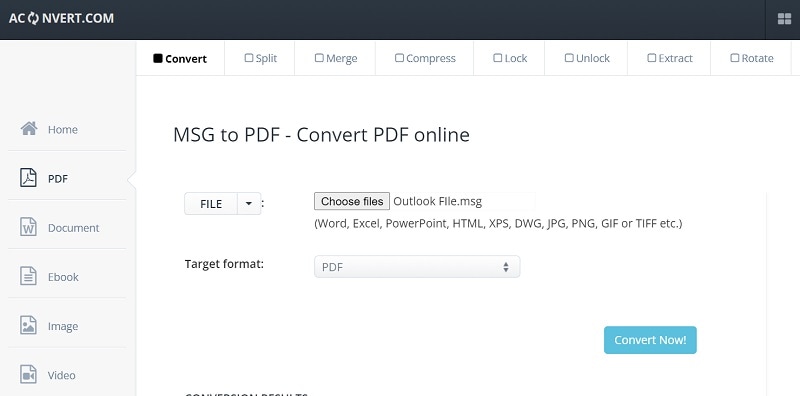
Paso 2: Iniciar la Conversión de MSG a PDF en Línea
Después de cargar el archivo MSG, puedes ir a la función "Formato de Destino" y seleccionar PDF en el menú desplegable. Ahora, puedes hacer clic en el botón "Convertir Ahora" y esperar a que AConvert convierta el archivo de Outlook a PDF en línea.
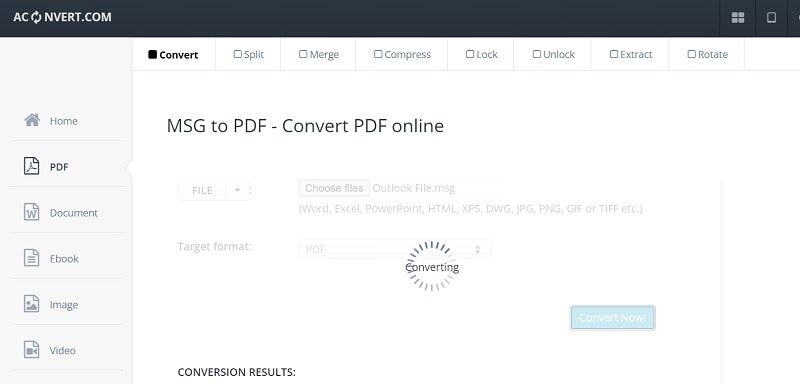
Paso 3: Guardar el Documento PDF Convertido
Una vez que la conversión de MSG a PDF haya finalizado con éxito, la aplicación en línea te lo notificará. Ahora, puedes hacer clic en el icono de descarga para guardar el documento PDF convertido en tu sistema.
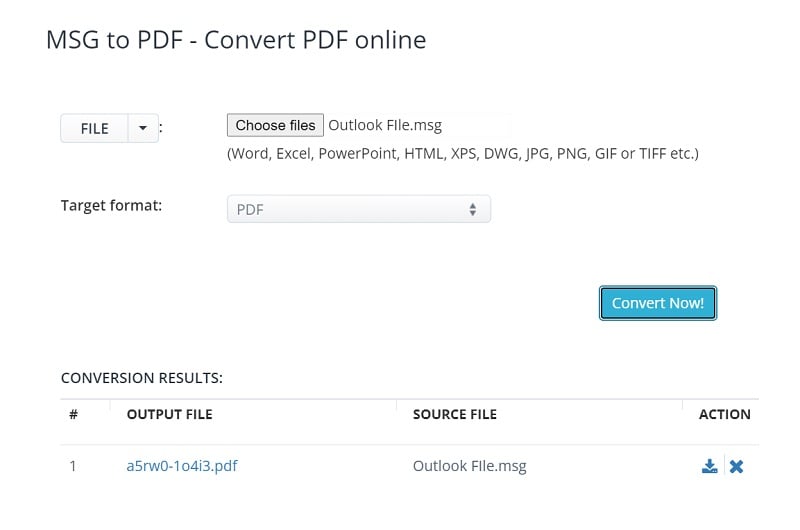
Método 4: Convertidor en Línea de MSG a PDF - CoolUtils
Si buscas una solución rápida y fácil de usar para convertir un solo archivo de MSG a PDF de forma gratuita, puedes probar esta herramienta en línea de CoolUtils. Con la herramienta gratuita, sólo puedes convertir un archivo MSG a la vez y puedes obtener tu suscripción premium para el procesamiento por lotes de múltiples documentos.
Además de PDF, también puedes convertir tus archivos MSG a otros formatos como HTML, EML, DOC, JPG y muchos más. Para convertir un archivo de Outlook a PDF en línea con la herramienta CoolUtils, puedes seguir estos pasos:
Paso 1: Cargar el Archivo MSG en CoolUtils
Puedes empezar visitando la página web del convertidor de MSG a PDF CoolUtils en cualquier navegador en línea. Aquí, sólo tienes que hacer clic en el botón de carga para cargar tu archivo MSG o también puedes arrastrarlo y soltarlo en la interfaz.
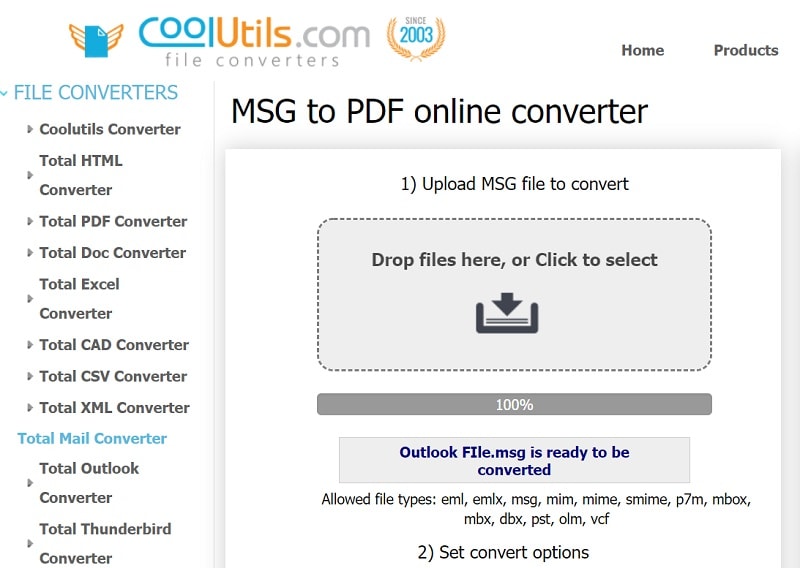
Paso 2: Deja que CoolUtils Convierta el Archivo MSG en un PDF
Una vez cargado el archivo MSG, puedes esperar un rato y dejar que el convertidor en línea de archivos de Outlook a PDF CoolUtils complete su procesamiento.

Paso 3: Descargar el Documento PDF a Través de CoolUtils
Después de completar la descarga gratuita del convertidor de Outlook a PDF, la aplicación te lo hará saber. Sólo tienes que hacer clic en el botón Descargar en la parte inferior para guardar el archivo PDF en la ubicación que prefieras.
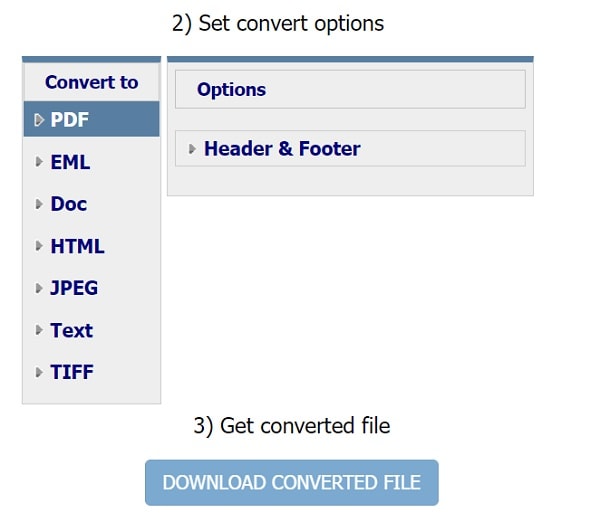
Método 5: Convertidor en Línea de MSG a PDF - PDFDoctor
Por último, también puedes tomar la ayuda de PDFDoctor para convertir un archivo de Outlook a PDF en línea. La herramienta proporciona todo tipo de recursos para convertir documentos en archivos PDF y viceversa.
Dado que PDFDoctor está disponible de forma gratuita, puedes utilizar fácilmente el convertidor de Outlook a PDF en línea sin ningún problema. Aunque, si quieres acceder a más funciones, entonces puedes obtener la suscripción premium de PDFDoctor.
Paso 1: Cargar el Archivo MSG en PDFDoctor
Puedes ir a la página web del Convertidor de MSG a PDF PDFDoctor en cualquier navegador y hacer clic en el botón "Cargar" para cargar el archivo desde tu sistema. También hay opciones para cargar cualquier documento MSG desde Google Drive, Dropbox y OneDrive.
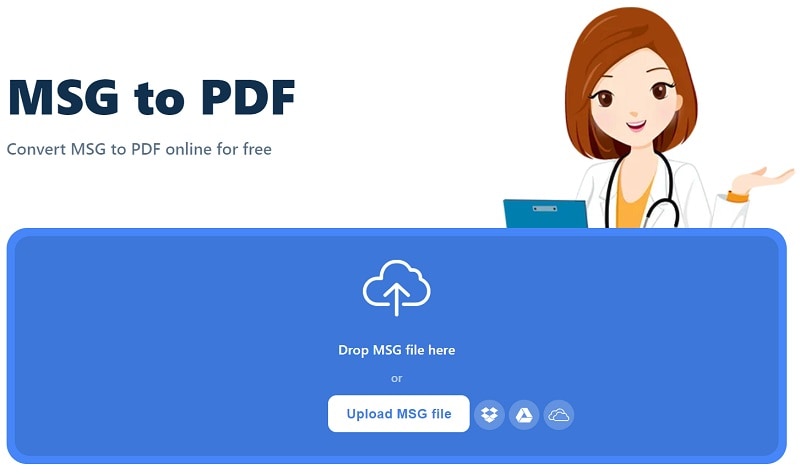
Paso 2: Espera mientras el archivo MSG se convierte en un PDF
Después de cargar el archivo MSG, simplemente puedes esperar un rato mientras PDFDoctor convierta el archivo cargado a un formato PDF.
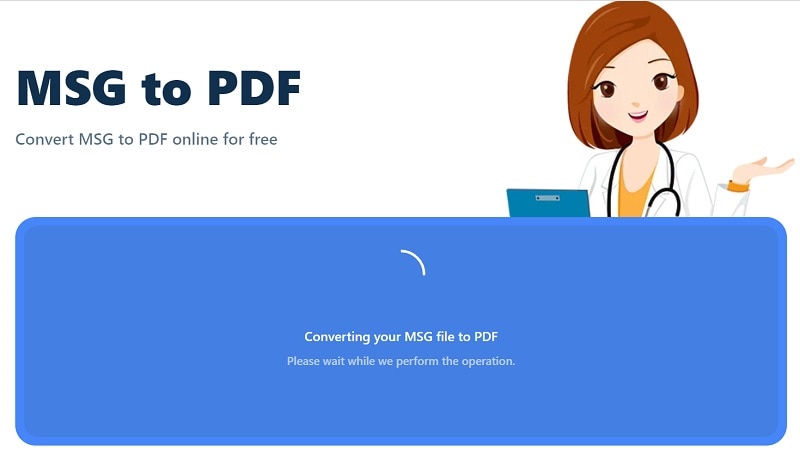
Paso 3: Guardar el archivo PDF sin conexión desde PDFDoctor
Al final, PDFDoctor te notificará una vez que el archivo se haya convertido a un formato PDF. Ahora, puedes hacer clic en el botón "Descargar" para guardar el archivo PDF en tu sistema o puedes enviarlo directamente por correo electrónico a cualquier persona desde aquí. También hay opciones adicionales para compartir el PDF convertido a través de WhatsApp, Dropbox o Google Drive en PDFDoctor
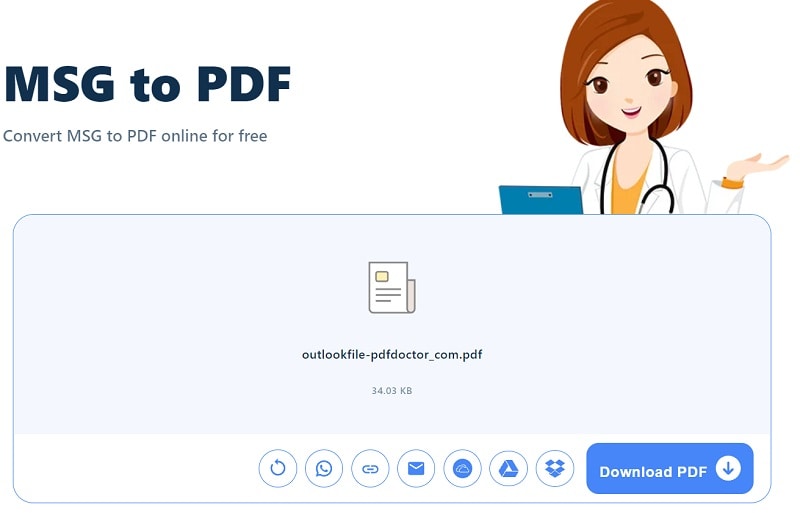
Conclusión:
Como puedes ver, es bastante fácil convertir un archivo de Outlook a PDF en línea con los recursos adecuados. En este artículo, hemos enumerado soluciones paso a paso para utilizar no uno, sino 5 convertidores fiables de archivos de Outlook a PDF en línea. La mayoría de estas herramientas en línea están disponibles de forma gratuita, mientras que algunas de ellas tienen características premium para sus usuarios de pago. Puedes explorarlas de forma gratuita y hacer la descarga gratuita del convertidor de Outlook a PDF sin ninguna molestia.

